adobe Reader XI是PDF文档阅读软件,它具有检查、阅览和打印PDF文件的功能。那么Adobe Reader XI如何合并pdf文件呢?想要了解具体操作的小伙伴可以跟小编一起来看看哦! Adobe Reader XI如何合并
adobe Reader XI是PDF文档阅读软件,它具有检查、阅览和打印PDF文件的功能。那么Adobe Reader XI如何合并pdf文件呢?想要了解具体操作的小伙伴可以跟小编一起来看看哦!
Adobe Reader XI如何合并pdf文件
1、我们打开adobe Reader Xi软件,然后在软件界面的左上角点击创建选项,在出现的菜单栏中点击将文件合并为单个PDF选项,进入下一步(如下图所示)。

2、接下来进入到下图中的界面,我们点击界面中的将文件合并为PDF选项,点击后我们就可以打开合并的窗口(如下图所示)。
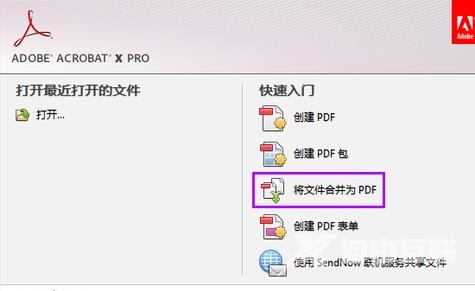
3、进入到合并文件界面,我们点击界面下方的添加文件选项,然后可以发现有下拉的菜单栏,我们可以选择添加文件或者添加文件夹(如下图所示)。

4、接下来我们就可以进入到添加文件或者添加文件夹的页面,我们需要选中要合并的PDF文件,全部选中后我们点击界面下方的打开将PDF文件添加到软件中(如下图所示)。
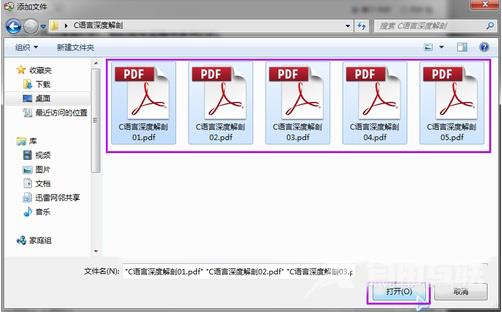
5、接下来我们就可以将添加到软件中的PDF文件进行合并了,我们可以先调整文件的位置,调整完成后我们点击界面下方的合并文件就可以合并PDF文件(如下图所示)。
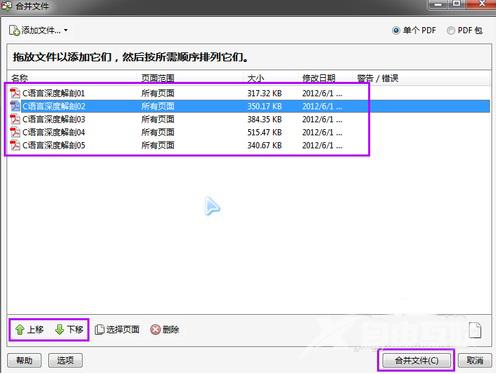
看完Adobe Reader XI如何合并pdf文件,想必大家都清楚了吧,自由互联还有着很多实用软件教程和最新的手机资讯,快快关注我们吧!
